不管作为自媒体运营者还是个人,在网上看到精美的图片想下载留为己用,但会遇到一件非常影响美观的事情——水印,我们都会想办法去掉图片水印。
一般去水印大家选择的都是免费的去水印软件——photoshop,以下是ps去水印教程详细步骤。
另附一个傻瓜去水印软件(适用于新手,可以在线一键去水印):https://www.shuiyinyun.com/
ps去水印一般常用的方法有6种。
ps去水印方法一:使用仿制图章工具去除文字水印
ps去水印具体的操作如下:
1、选取仿制图章工具,按住 Alt键,在无文字区域点击相似的色彩或图案采样
2、 在文字区域拖动鼠标复制以复盖文字。
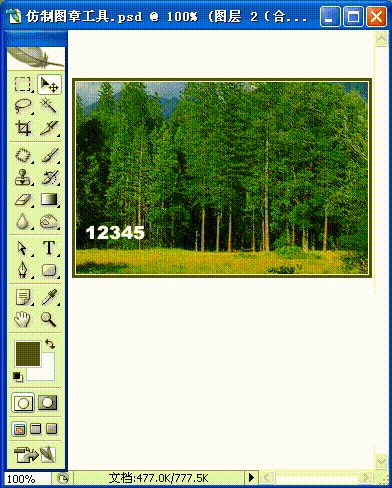
ps去水印方法二:使用修补工具去除文字水印
如果图片的背景色彩或图案比较一致,使用修补工具就比较方便。
ps去水印具体的操作如下:
1、选取修补工具,在公共栏中选择修补项为”源”,关闭”透明”选项。
2、用修补工具框选文字,拖动到无文字区域中色彩或图案相似的位置,松开鼠标就完成复制。
PS:修补工具具有自动匹配颜色的功能,复制出的效果与周围的色彩较为融合,这是仿 制图章工具所不具备的。
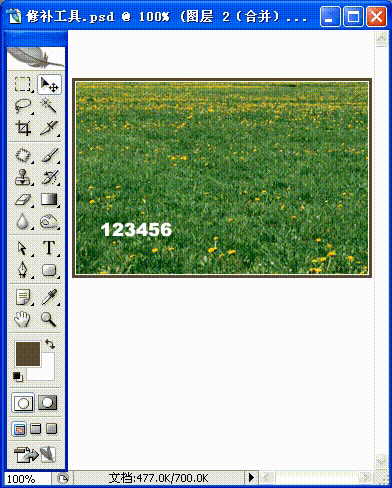
ps去水印方法三:使用修复画笔工具去除文字水印
操作的方法与仿制图章工具相似。
ps去水印步骤如下:
1、选择修复画笔工具,按住Alt键,在无文字区域点击相似的色彩或图案采样
2、在文字区域拖动鼠标复制以复盖文字。
PS:修复画笔工具与修补工具一样,也具有自动匹配颜色的功能,可根据需要进行选用。
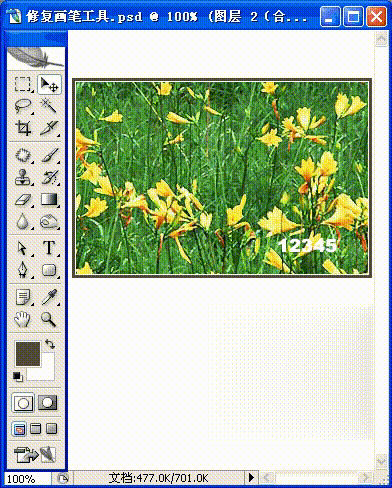
ps去水印方法四:复制相似图案图片去水印
ps去水印步骤如下:
某些情况下,框选无文字区域的相似图形(或图案),按Ctrl+j键将其复制成新的图层,再利用变形工具将其变形,直接用以复盖文字会更为快捷。
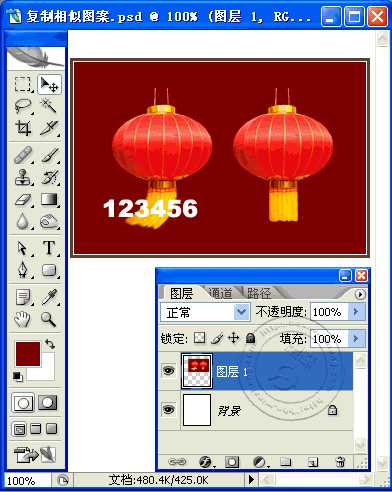
ps去水印方法五:消失点图片去水印
对于一些透视效果较强的画面(如地板),可以应用”消失点”滤镜进行处理。
ps去水印步骤如下:
图例中的操作的方法是,框选要处理的文字区域,(防止选区以外的部分也被覆盖)执行菜单命 令:滤镜→消失点,进入消失点滤镜编辑界面。
⑴ 选取左边工具栏中的创建面板工具,由地板砖缝交汇处开始,沿着缝隙,依次点四个点,连成一个有透视效果的矩形。然后拖动其边线向右方及下方扩展,令面板完全复盖文字。
⑵ 选取左边工具栏中的图章工具, 按住Alt键点击选取源图像点,绿色十字变红后,在文字区域拖动便完成复制。
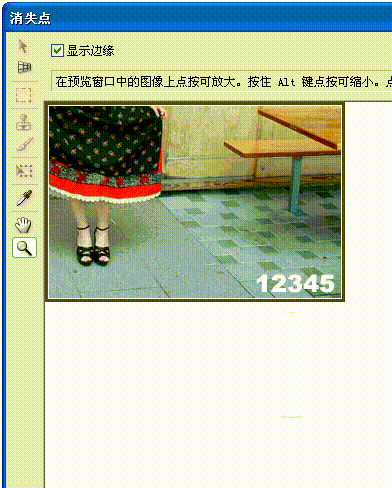
ps去水印方法六:线性渐变图片去水印
某些背景色为垂直线性渐变颜色的图标,有一个方便的方法去除文字。
ps去水印步骤如下:
1、用矩形选框工具在无文字区域中作一个选区,选区不宜太宽,高度应高于文字。
2、按住Ctrl+Alt键,连续按方向键(→或←),直至完全复盖文字则可。
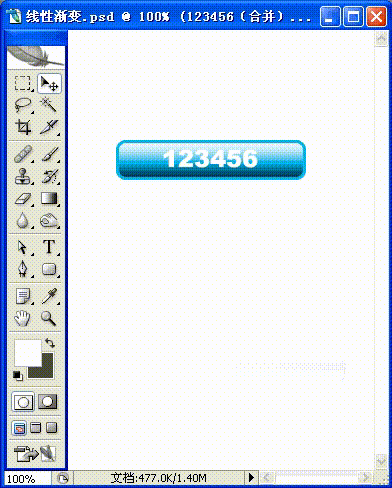
总结:以上6个ps去水印的方法是我们用得比较多的,几乎可以帮助我们去除所有的水印,但是需要有一定的软件应用基础,有需要的同学快试试吧。
相关推荐:一键无水印
















